ppt制作.docx
《ppt制作.docx》由会员分享,可在线阅读,更多相关《ppt制作.docx(14页珍藏版)》请在冰豆网上搜索。
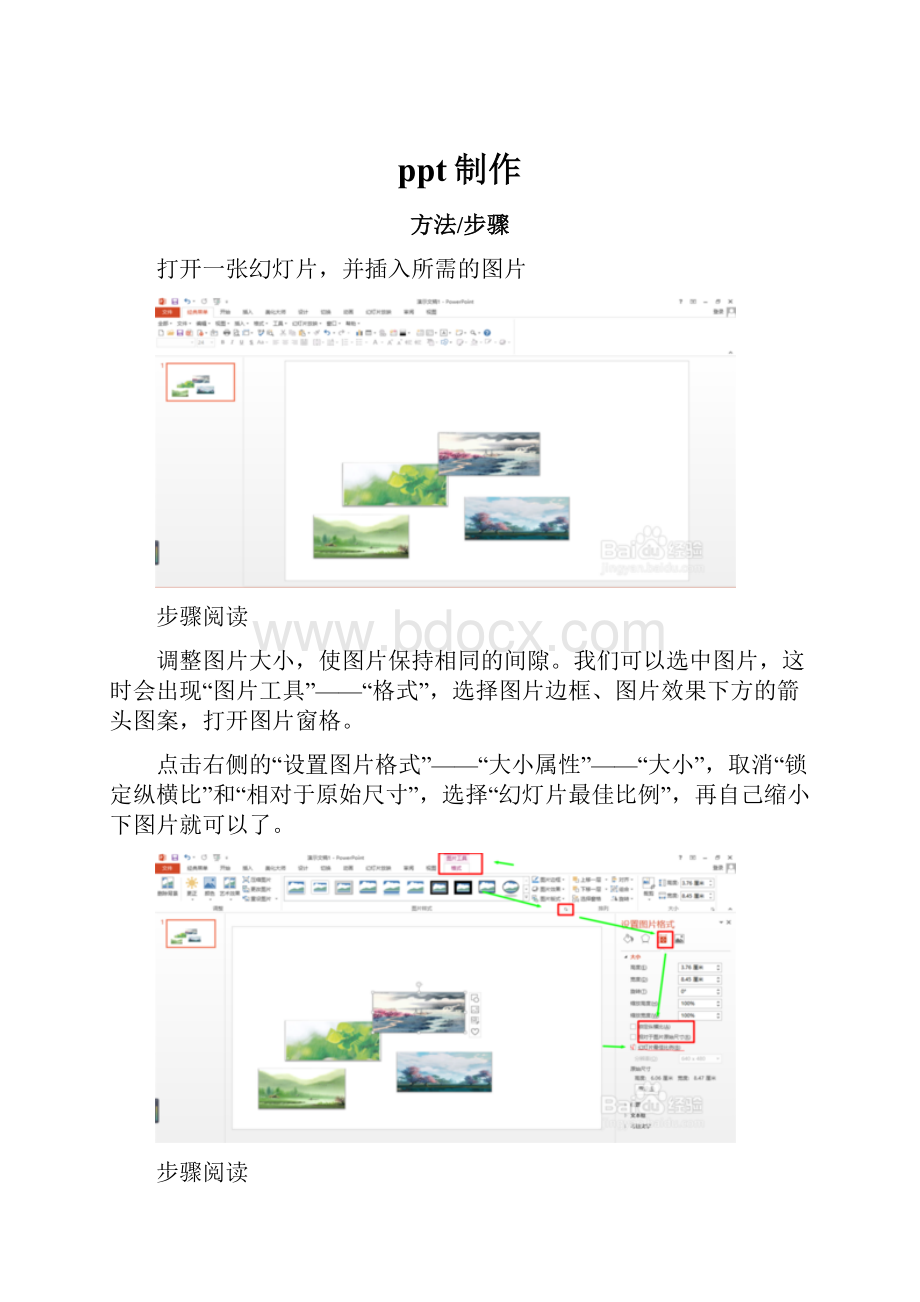
ppt制作
方法/步骤
打开一张幻灯片,并插入所需的图片
步骤阅读
调整图片大小,使图片保持相同的间隙。
我们可以选中图片,这时会出现“图片工具”——“格式”,选择图片边框、图片效果下方的箭头图案,打开图片窗格。
点击右侧的“设置图片格式”——“大小属性”——“大小”,取消“锁定纵横比”和“相对于原始尺寸”,选择“幻灯片最佳比例”,再自己缩小下图片就可以了。
步骤阅读
以我选择的图片为例,选中四张处理好的图片,会出现“图片工具”—“格式”,选择“组合”里的“组合”,将四张图片变成一个整体
步骤阅读
复制并粘贴一下图片,选择第一组图片,点击“动画”——“动画窗格”,右侧会出现“动画窗格”,我们就可以来设置下动画效果了。
步骤阅读
第一组图片选择“添加动画”——进入效果里的“飞入”动画,然后设置飞入动画的效果选项。
选择“动画窗格”中对应的动画(即飞入动画),右键单击,出现“效果选项”,进行设置。
下一步很重要。
步骤阅读
在效果选项卡里,“方向”设置为“自右侧”;在计时选择卡里,“开始”设置为“在上一动画之后”,“期间”设置为“非常慢(5秒)”,“重复”设置为“直至幻灯片末尾”,然后点击”确定“。
步骤阅读
步骤阅读
第二组图片设置”向左的动作路径“的动画,这时你可以选择”添加动画“里的”直线“动作路径,点击旁边的“效果选项”中的“方向”中的“靠左”,或者选择“其他动作路径”里的”向左“路径。
步骤阅读
步骤阅读
同样地,选择“动画窗格”中对应的动画(即向左动作路径动画),右键单击,出现“效果选项”,进行设置。
将效果选项卡里的“平滑开始“和”平滑结束”都设为0秒,这个很关键哟。
计时选项卡里,开始”设置为“与上一动画同时”,这个和上一次的不一样哦。
“期间”设置为“非常慢(5秒)”,“重复”设置为“直至幻灯片末尾”,然后点击”确定“。
1.
步骤阅读
调整动画路径,绿点、红点分别是路径的起点和终点,向左移动图片中红色的一端,使图片的末尾与幻灯片左侧相接。
2.
步骤阅读
预览动画效果时,如果看到两张图片重合(或有间隙)了,说明路径短(长)了,需要延长(缩短);我们的目的是要使两组图片刚好相接,不重合
步骤阅读
将第二组图下移,与第一组图片完全重合,预览动画效果,你就会发现那组图片循环滚动起来了。
是不是很奇妙呢!
步骤阅读
PPT一张幻灯片中多张图片循环滚动播放效果怎么设置
大家知道ppt中如何实现在多张图片循环滚动播放效果的效果吗?
制作幻灯片时,为了追求效果,我们有时需要让多张图片在一张幻灯片中循环滚动播放,但是单一的动画效果却无法实现,下面小编就为大家介绍PPT使用多张图片在一张幻灯片中循环滚动播放的设置方法,希望可以帮到大家。
我们以图片从右至左慢速播放为例。
PPT一张幻灯片多张图片循环滚动播放效果设置步骤:
1、打开OfficePowerPoint。
图1 2、插入你准备好的图片。
图2 3、对图片的位置进行调整,使图片之间及图片与幻灯片左右边缘的间隙大致一样。
图3 4、位置调整好后将这几张图片组合成一个整体,成为一个对象。
图4 5、将上一步的图片组合复制粘贴一下,这样就有了两个完全一样的图片组合。
图5 6、进入“动画”选项卡,打开“动画窗格”,在动画窗格里我们可以直观地看到各个对象的动作方式,可以更有利于我们编辑动画。
图6 7、为第一个图片组合添加飞入动画。
图7 8、打开飞入动画的效果选项窗口进行动画设置。
图8 9、在效果选项卡中,方向设置为“自右侧”。
图9 10、在计时选项卡中,开始设置为“上一动画之后”。
图10 11、速度设置为“非常慢(5秒)”。
该选项根据需要设置合适的值即可。
图11 12、重复设置为“直到下一次单击”或者“直到幻灯片末尾”。
这一步非常重要,该设置实现了图片无限地重复播放。
图12 13、以上选项根据自己的需要设置好后点击“确定”。
图13 14、为第二组图片添加向左的动作路径动画。
图14
图15 15、同样地对第二组图片组合的动画进行设置,在效果选项卡中将平滑开始和平滑结束设置为0秒。
图16 16、计时选项卡中将开始设置为“与上一动画同时”,期间设置为“非常慢”,重复仍然选择“直到下一次单击”或者“直到幻灯片末尾”,设置好后点击“确定”。
图17 17、接下来就是第二组动画的路径长短了,这一步要注意调节路径长短时只能按住路径红色的一端进行调整,千万不要调整绿色的一端。
图18 18、调整路径长短需要预览动画的效果,如果播放时两组图片相互重合,就说明第二组图片路径偏短,需要将其路径延长。
图19 19、如果是第二组图片移动太快,造成与第一组图片间隙过大,就说明路径设置太长,需要将其路径缩短。
图20 20、第18步和第19步需要你耐心地进行调整,直到第二组图片与第一组图片的间隙始终一致时即可。
图21 21、移动第二组图片,使两组图片完全重合。
图22 22、此时你就实现了让多张图片在一张幻灯片里无线循环滚动播放了。
图23 注意事项:
完成后记得存盘。
安卓资讯小编推荐:
怎么给win10系统换上幻灯片背景?
isee图片专家官方版如何设置幻灯片的播放效果?
2345看图王官方版怎么设置/打开图片幻灯片播放功能?